Como usar a mala direta no Word para criar cartas, etiquetas e envelopes
Publicados: 2021-10-06A mala direta é um recurso do Microsoft Word que ajuda você a simplificar a criação de cartas, etiquetas, envelopes, emails e um diretório personalizados. Como a mala direta não está entre os recursos mais usados do MS Word, alguns usuários podem não saber como fazer uma mala direta no Word para criar cartas, etiquetas e envelopes.
Se você estiver tentando economizar o tempo gasto na personalização manual de cada carta, etiqueta ou outros documentos, a mala direta pode ser útil. Mesmo que você nunca tenha tentado criar uma carta de mala direta, o processo é bastante simples e orientamos você em cada etapa abaixo.

Como criar cartas de mala direta
O Microsoft Word tem um assistente que o orienta na criação de cartas de mala direta. O assistente solicitará a carta que você gostaria de usar e os destinatários da carta ao longo do caminho, portanto, certifique-se de ter uma lista de destinatários pronta para inserir. Se você não fizer isso, não é problema, você sempre pode adicionar uma lista de destinatários manualmente.
- Abra um documento do Word e digite sua mensagem. Deixe de fora os elementos personalizados (por exemplo, título, nome, cidade, etc.). Por enquanto, você pode apenas deixar um espaço em branco para onde deseja inserir esses elementos, assim:
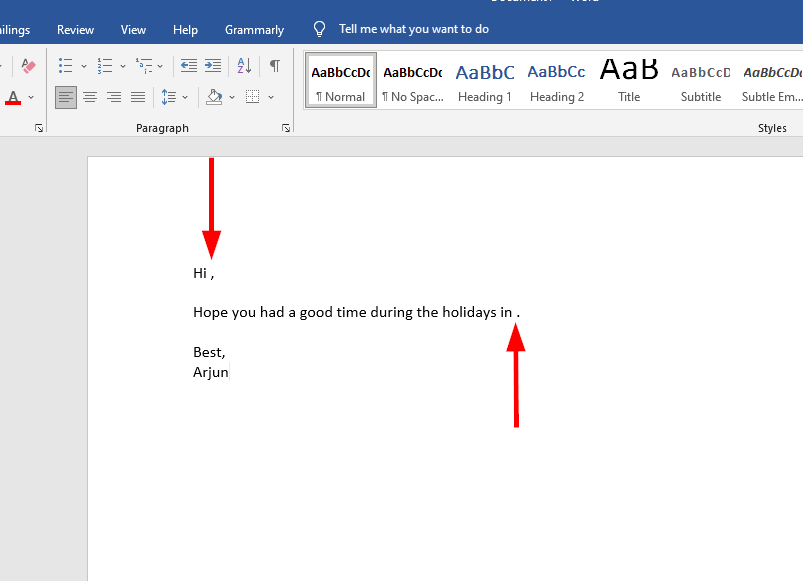
- Quando seu modelo estiver pronto, selecione Correspondências > Iniciar Mala Direta > Assistente de Mala Direta Passo a Passo na faixa de opções superior.
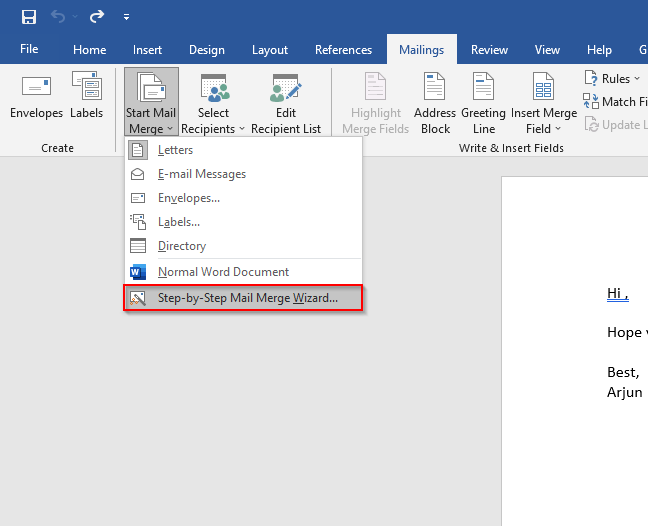
- Um novo painel aparecerá ao longo da borda direita da janela do MS Word. Este é o assistente que o guiará pelo processo. Como primeiro passo, você precisará selecionar o tipo de documento em que está trabalhando. Selecione Cartas e escolha Avançar: Documento inicial .
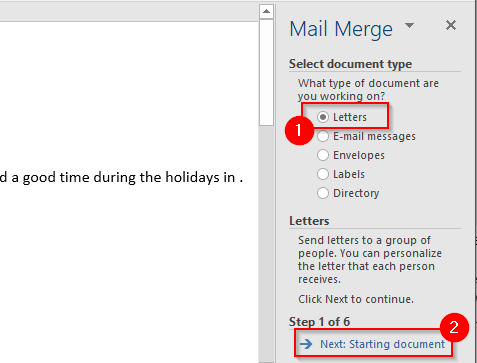
- Você precisará escolher o documento que deseja usar para mala direta no próximo.
Se você já digitou algum conteúdo para sua carta, selecione Usar o documento atual .
Se você quiser usar um modelo pronto para uso, selecione Iniciar de um modelo. Depois de escolher um documento inicial, clique em Selecionar destinatários .
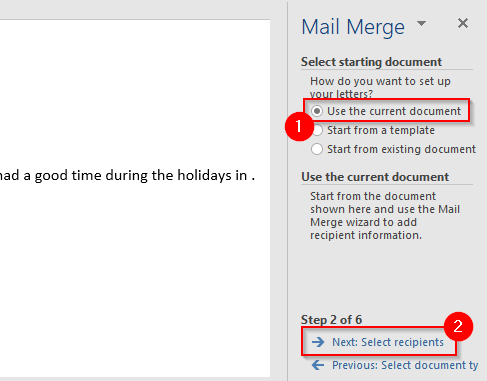
- O próximo passo é selecionar os destinatários. Supondo que você tenha uma planilha do Excel preenchida com os dados do destinatário, você pode importar os dados selecionando a opção Usar um arquivo existente e selecionando Procurar na seção subsequente.
Navegue até a planilha que contém a lista de destinatários usando o explorer, selecione a planilha e selecione Abrir .
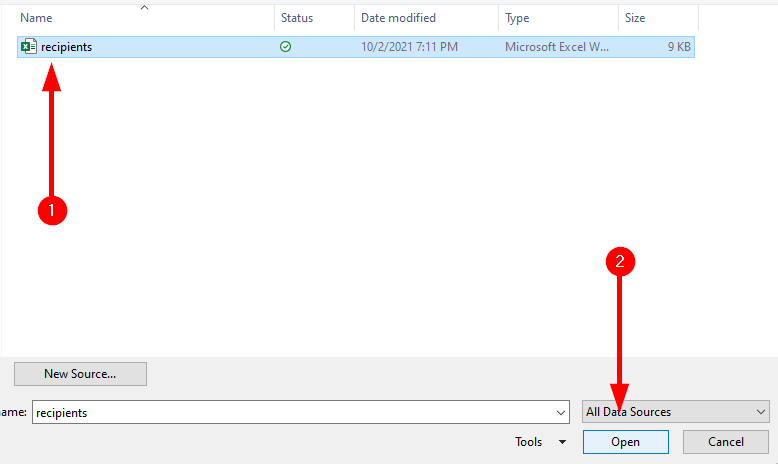
Ao selecionar a planilha, você verá a janela Selecionar Tabela . Selecione a(s) tabela(s) relevante(s). Certifique-se de marcar a caixa ao lado do texto Primeira linha de dados contém cabeçalhos de coluna se isso for verdade para seus dados e selecione OK .
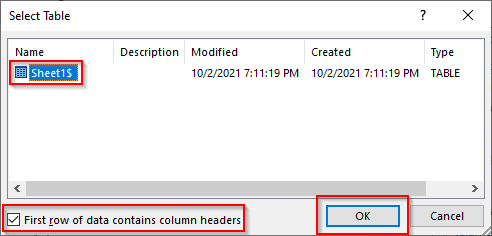
Em seguida, você verá a lista de destinatários que o Word usará em sua mesclagem. Se tudo estiver correto, selecione OK .
Depois de adicionar a planilha do Excel, selecione Avançar: escreva sua carta .
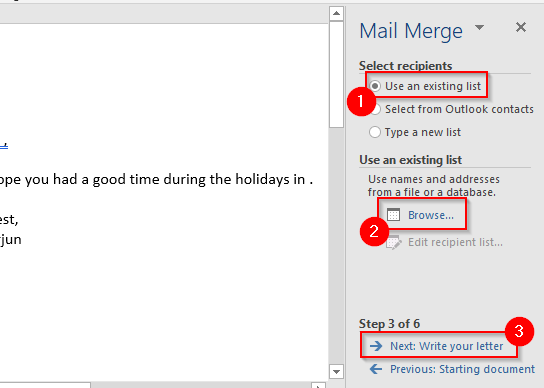
- Agora você está pronto para adicionar espaços reservados em sua carta. Traga o cursor para onde você deseja adicionar o espaço reservado e selecione Mais itens no painel de mala direta.
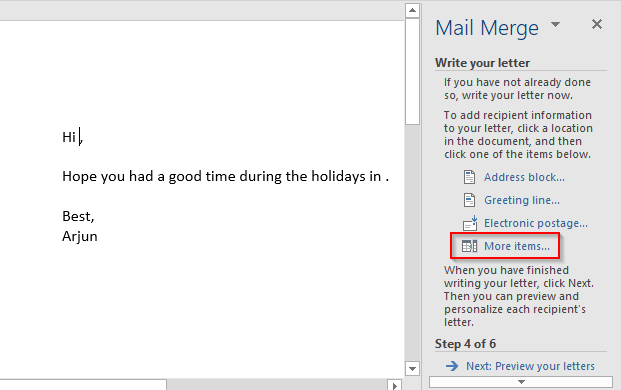
A caixa de diálogo Inserir campo de mesclagem será aberta de onde você pode selecionar o espaço reservado relevante e selecionar Inserir para adicioná-lo à sua carta.
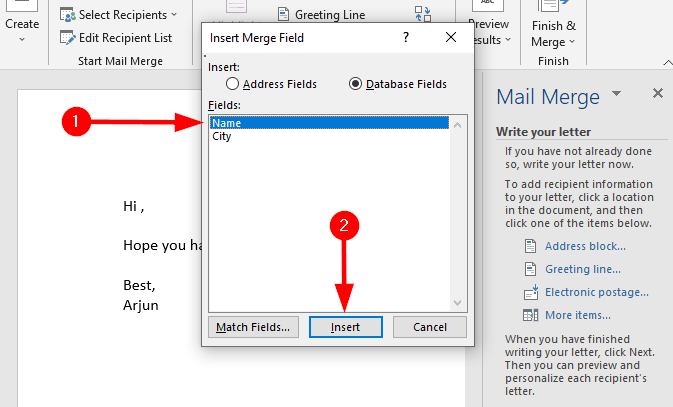
- Depois de inserir todos os campos de mesclagem, selecione Avançar: visualizar suas cartas .
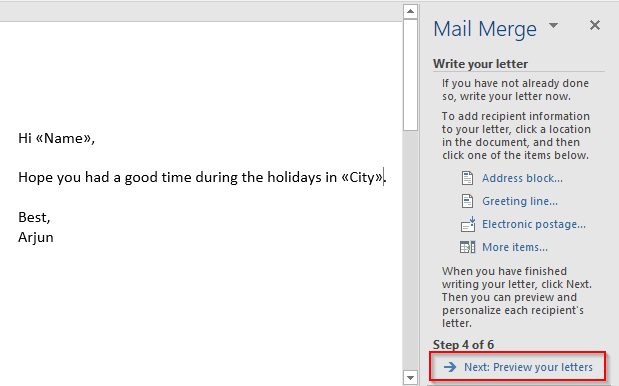
Isso mostrará uma visualização de todas as cartas geradas com mala direta. Você pode usar os botões de seta no painel de mala direta para alternar a visualização das cartas.
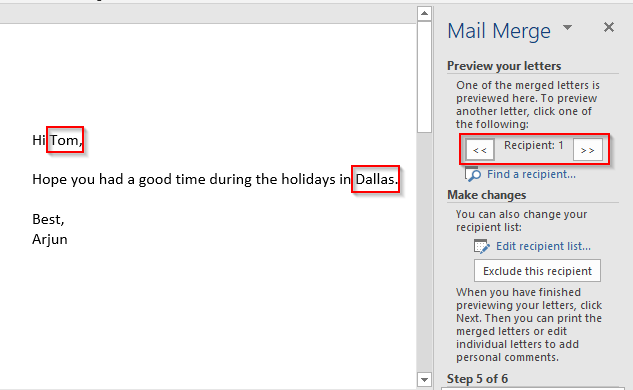
- Selecione Avançar: Concluir a mesclagem . Na etapa subsequente, selecione Imprimir (se desejar imprimir todas as letras) ou Editar letras individuais > Todas (se for mesclar as letras em um único documento).
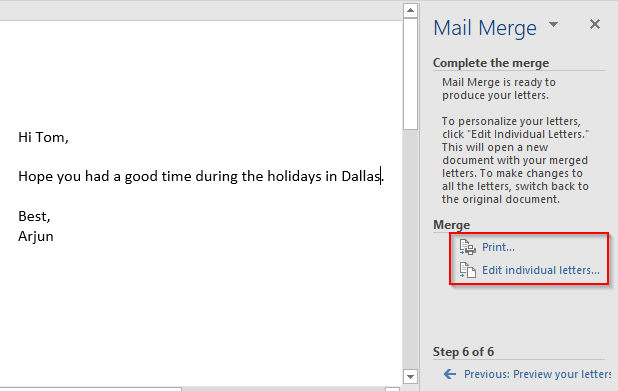
Como criar etiquetas de mala direta
É sempre uma boa ideia compilar sua lista de e-mails ordenadamente em uma planilha do Excel para que você não fique tonto quando precisar dos detalhes de correspondência de alguém. No entanto, se você quiser imprimir as etiquetas, a compilação da planilha do Excel não será suficiente. Em vez disso, você precisará criar etiquetas de mala direta no MS Word.
- Se você já tem uma planilha do Excel com detalhes de envio, pode pular para a próxima etapa. Caso contrário, organize sua lista de e-mails em uma planilha do Excel. Adicione alguns cabeçalhos (Nome, Sobrenome, Endereço, etc.) e organize sua lista.
- Mude para o MS Word. Use o assistente para criar rótulos. Abra um documento em branco e selecione Mailings > Select Mail Merge > Step-by-Step Mail Merge Wizard .
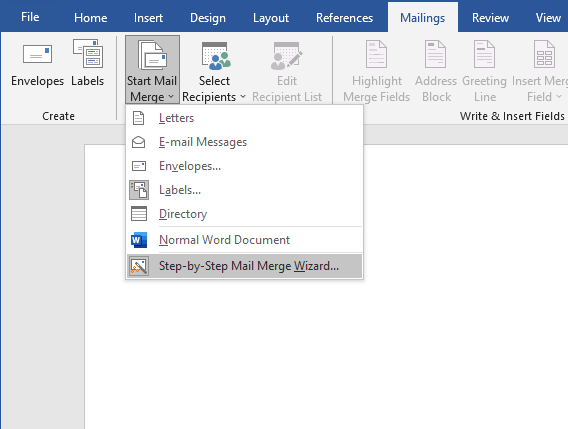
- Selecione Rótulos e, em seguida, Avançar: Documento inicial .
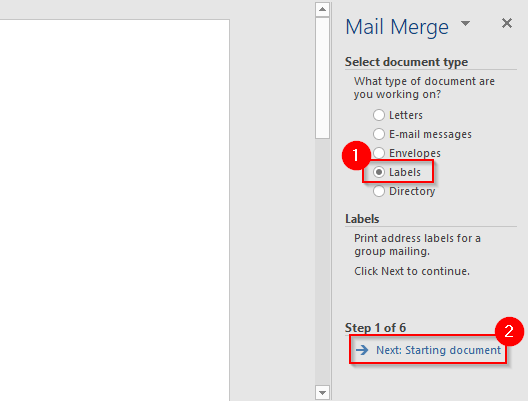
- Na próxima tela, selecione Alterar layout do documento . Em seguida, selecione Opções de etiqueta para definir o número do produto e a marca da etiqueta.
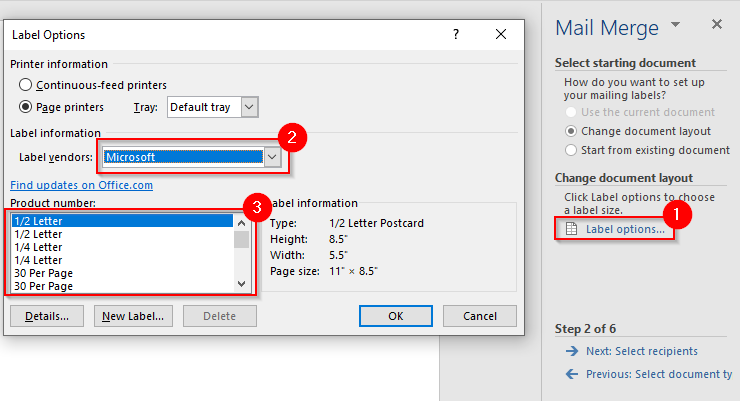
Depois de selecionar OK , você verá os rótulos destacados em seu documento. Caso contrário, vá para Table Design > Borders e selecione View Gridlines.

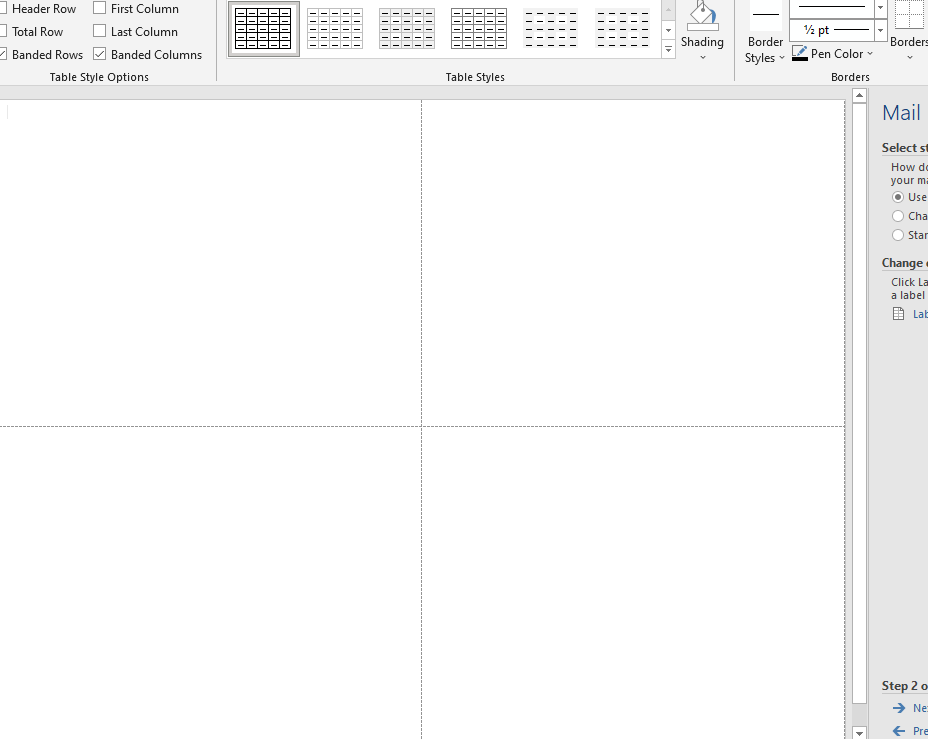
- Volte para a guia Mailings no MS Word e selecione Select Recipients > Use an Existing List.
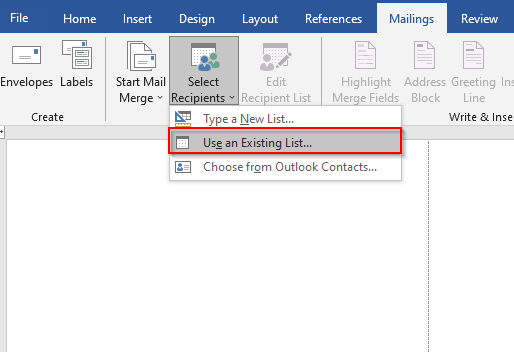
Navegue até o arquivo do Excel que contém a lista de e-mails. Selecione o arquivo e selecione Abrir .
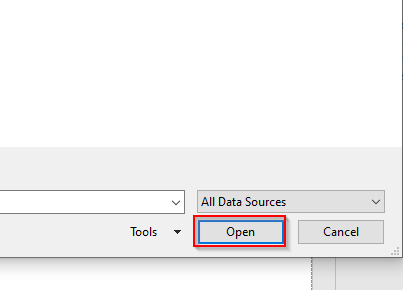
- Você verá a janela Selecionar Tabela . Se você tiver várias planilhas em sua pasta de trabalho, verá mais de um item aqui. Selecione aquele que contém sua lista de discussão. Marque a caixa ao lado do texto A primeira linha de dados contém cabeçalhos de coluna e selecione OK .
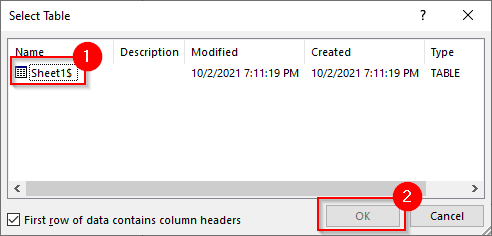
- O MS Word importa a lista de discussão. Selecione Bloco de Endereço . Veja a pré-visualização à direita.
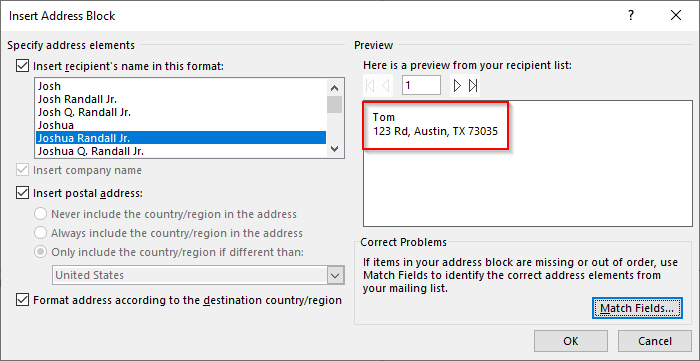
Se não estiver como você deseja, selecione Corresponder campos. Certifique-se de que todos os detalhes correspondam a um cabeçalho apropriado de sua planilha e selecione OK .
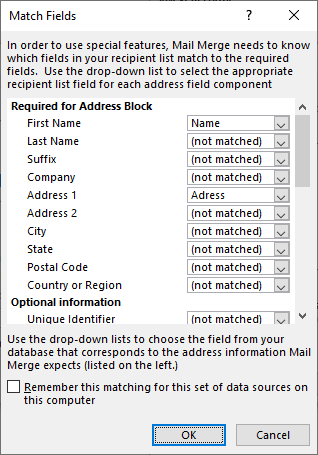
Olhe para a pré-visualização novamente. Se parecer bom, selecione OK .
- Agora você verá <<AddressBlock>> no rótulo. Vá para Mailings > Update Labels para adicionar <<AddressBlock>> a todas as etiquetas.
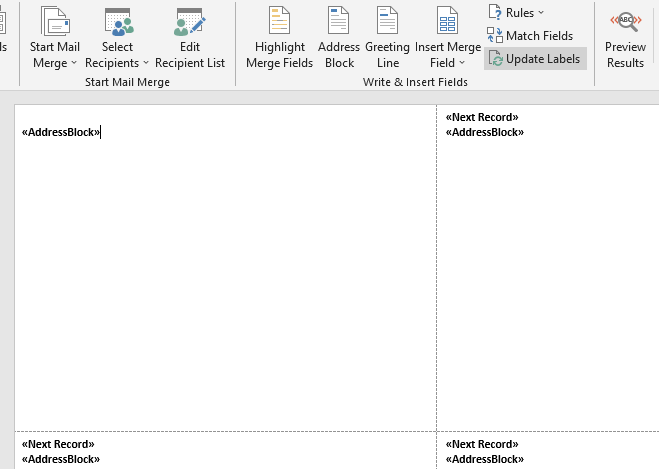
- Os rótulos agora estão prontos para serem mesclados. Vá para Correspondências > Concluir e Mesclar > Editar Documentos Individuais .
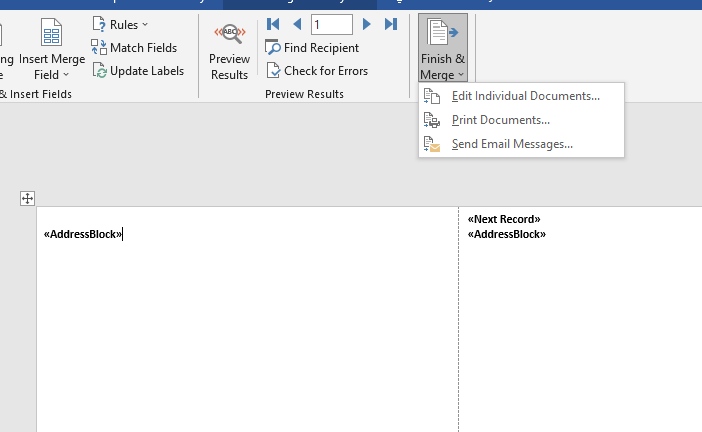
Você verá uma pequena janela aparecer. Selecione Tudo e, em seguida, OK .
- Agora você verá todos os seus marcadores mesclados.
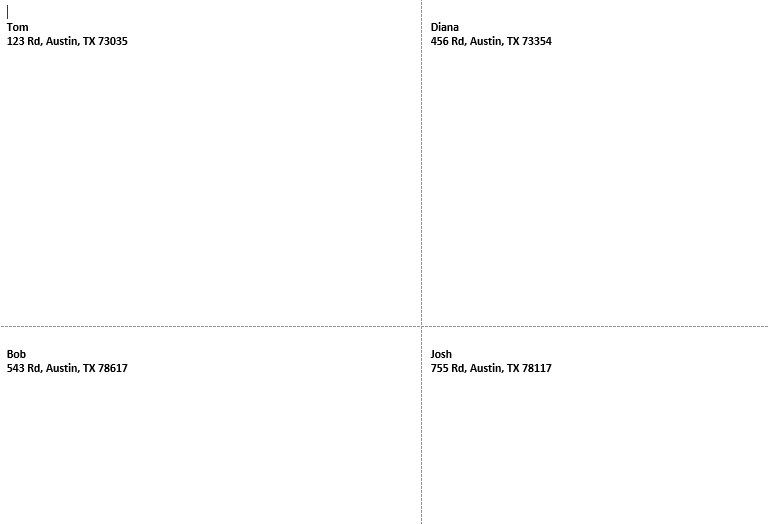
Como criar envelopes de mala direta
A criação de envelopes de mala direta é basicamente a mesma que para etiquetas, mas com alguns ajustes.
Novamente, clique em Mailings > Start Mail Merge > Step-by-Step Mail Merge Wizard , mas desta vez, selecione Envelopes e, em seguida, selecione Next: Starting document from the bottom.
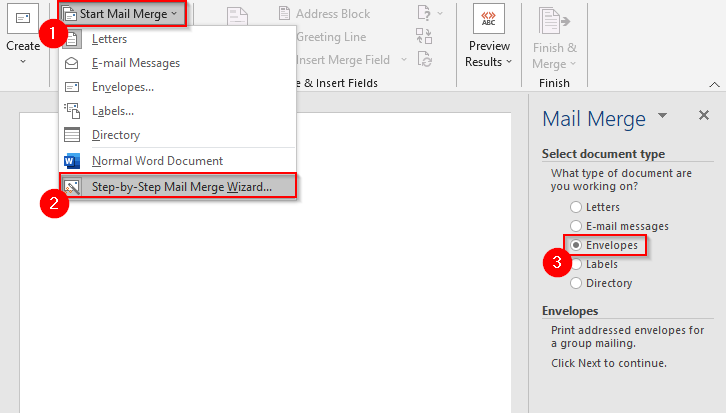
- Você será solicitado a selecionar um documento inicial. Selecione Opções de envelope para selecionar o tamanho do envelope e a posição do endereço de entrega/devolução (consulte a próxima etapa) e selecione Avançar: Selecionar destinatários .
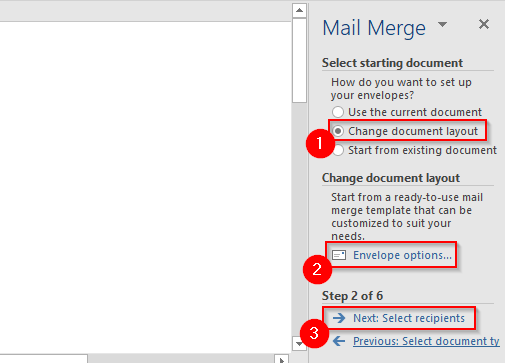
- Ao selecionar Opções de envelope , você verá uma pequena janela pop-up. Selecione o tamanho de envelope de sua preferência e selecione a fonte e o local para entrega e endereço de retorno.
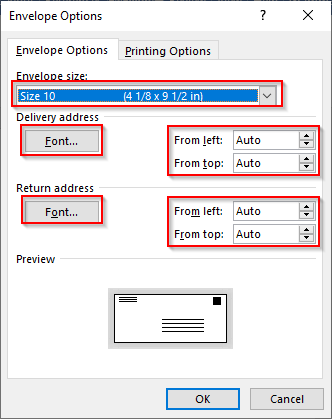
- A próxima etapa do assistente é selecionar os destinatários. Selecione Usar uma lista existente (supondo que você já tenha uma planilha do Excel contendo os dados do destinatário) e selecione Procurar para procurar o arquivo . Selecione o arquivo relevante e clique em Avançar: Organize seu envelope .
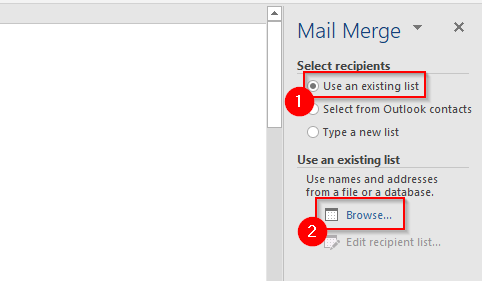
- Na próxima tela, selecione Bloco de endereço , veja a visualização para garantir que está como você deseja e selecione OK .
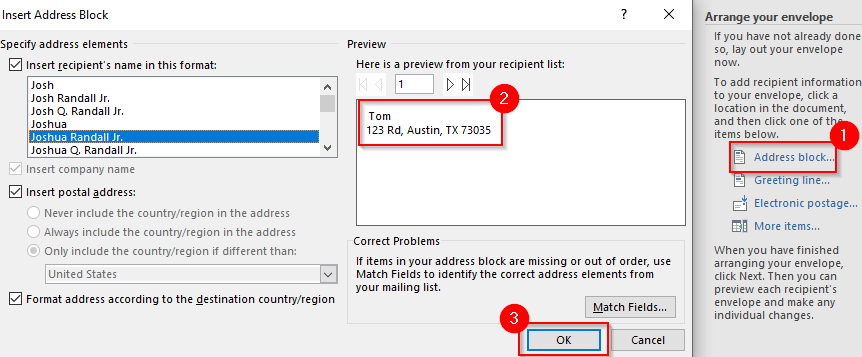
Agora você verá <<AddressBlock>> aparecer no envelope.
- Selecione Avançar: Visualizar seus envelopes . Você verá a mesma visualização que viu na etapa anterior, mas em seu documento. Você pode usar os botões de seta no painel do assistente para alternar entre os envelopes.
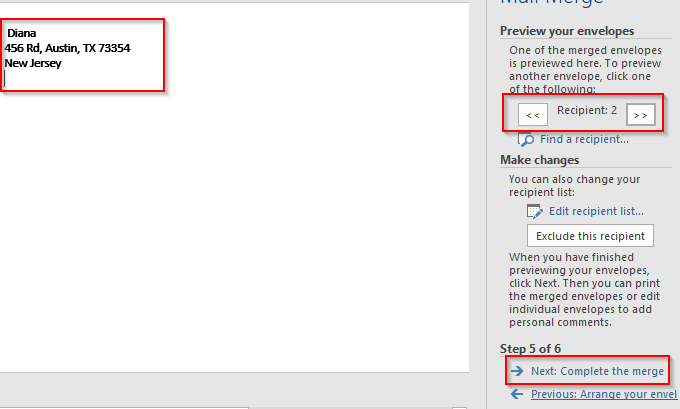
Seus envelopes agora estão prontos para serem mesclados. Selecione Avançar: Concluir a mesclagem .
- Na tela a seguir, você verá uma opção para Editar envelopes individuais . Selecione-o, selecione Todos para mesclar todos os registros e selecione OK .
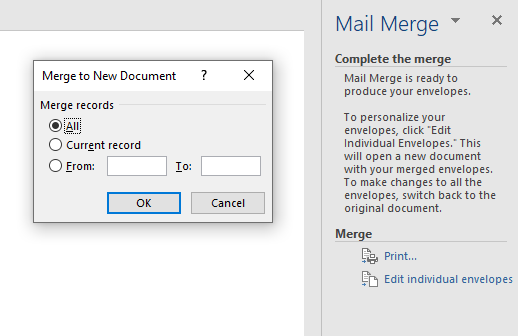
Agora você verá todos os envelopes mesclados em um único documento.
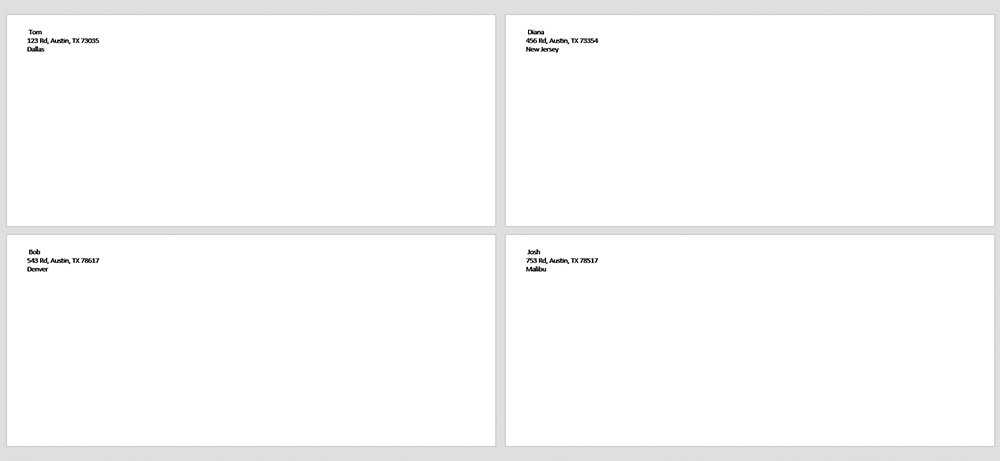
Impressão em massa e e-mails facilitados
Usar a mala direta pode economizar muito tempo que você gastaria personalizando suas cartas, etiquetas ou envelopes. Isso não é tudo que você pode fazer com o MS Word, no entanto. Você também pode criar cartões de felicitações, livretos e cartões de índice.
A mala direta já existe há algum tempo, mas se você deseja tornar seus processos eficientes, o Microsoft Office 2019 introduziu alguns recursos interessantes que você pode conferir.
